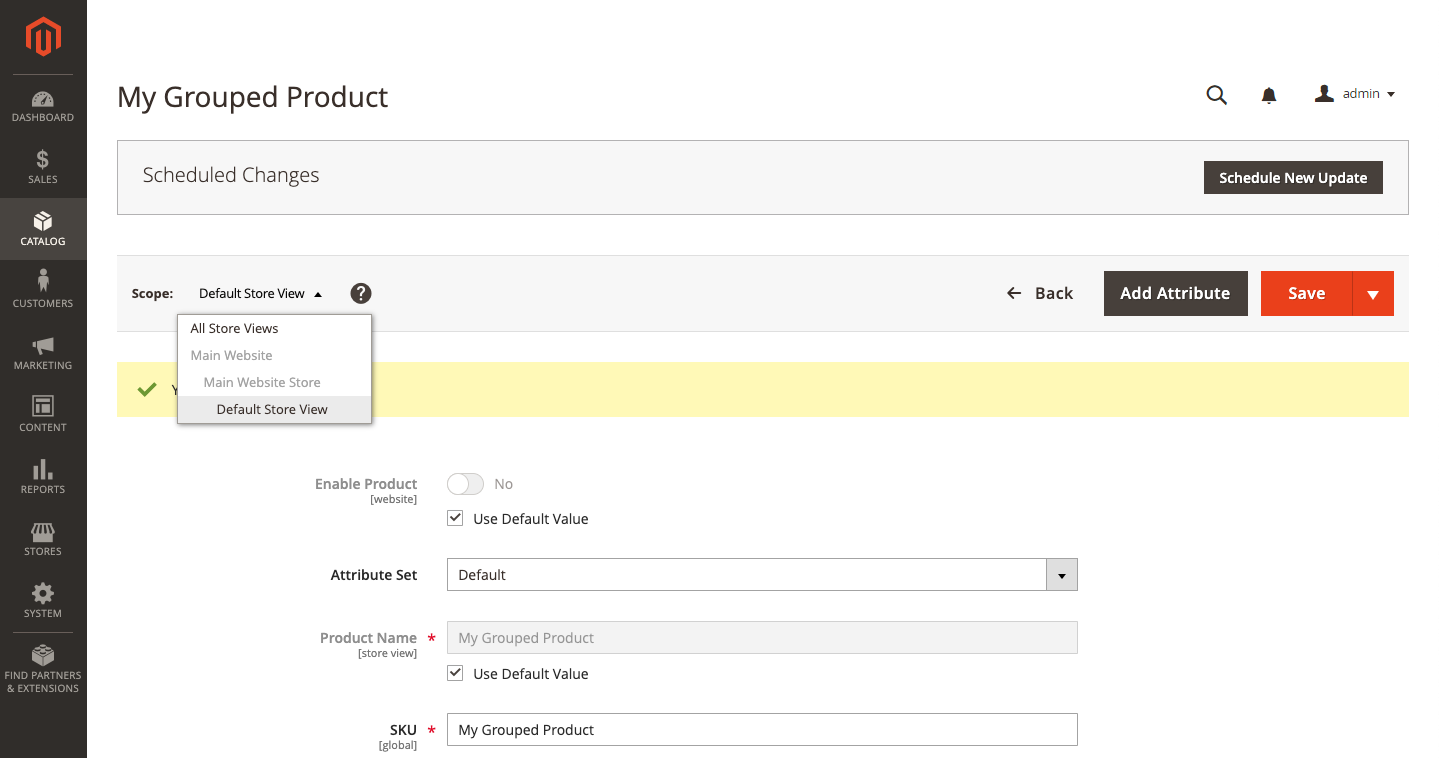Magento2でグループ化された製品を作成するための簡単なガイドとそれらをインポートする方法
公開: 2022-05-30複数の製品を同時に選択するのに苦労したことはありますか? 99%の確率で、利用可能な商品の長いリストから希望の商品を探す必要があり、なぜ店のオーナーが買い物を簡単にするためにコンボやグループ化された商品を提供しなかったのか疑問に思いました。 今では、大多数のショップがこの素晴らしいテクノロジーを利用してショッピングプロセスを簡素化して以来、その夢が実現しました。 この機能の威力を明らかにするには、グループ化された製品とそれらをMagento 2にインポートする方法について詳しく知るために、最後まで読み続けてください。
グループ化された製品とは何ですか?
グループ化された製品は、その名前が示すように、特定の要件を満たす単純な製品のコレクションです。 基準は完全に店主次第です。 おそらく、靴、シャツ、サングラスなどの季節商品のグループを消費者に提供したいと思うでしょう。 または、テント、リュックサック、インフレータブルボートなどのキャンプ用品を販売しています。 任意の組み合わせが可能です。
Magento 2では、消費者がグループ化された製品とバンドルされた製品の違いを理解していない状況があります。 しかし、実際には非常に簡単です。 バンドル商品を購入するお客様は、さまざまな商品の可能性から選択でき、グループ商品を購入するお客様は、必要に応じて商品を追加または削除できます。
グループ化された製品の唯一の利点は、顧客の便宜のためです。 クライアントがショッピングカートを満たすためにさまざまなカテゴリをナビゲートする必要がなく、相互に補完するアイテムのセットを提供できます。 たとえば、店では、この投稿のメイン画像と同様に、縄跳び、リフティングストラップ、ウェイトリフティングベルト、およびそれを運ぶためのバックパックを含むトレーニングキットを販売できます。 もちろん、グループ化された製品のシンプルなものを個別に販売することもできますが、アイテムのパッケージを提供することで時間を節約し、忠実な顧客基盤を構築するのに役立ちます。
グループ化された製品に関連するすべての質問に取り組むために、グループ化された製品を作成し、それをMagento2にインポートするプロセスに飛び込んでください。
Magento2でグループ化された製品を作成するための非常に詳細なガイド
Magento 2グループ化製品のインポートは、新製品を確立するのと同じくらい簡単です。 インポートとエクスポートの操作を簡素化するMagentoCustomizationServicesは、インポートとエクスポートのプロセスをさらに改善するのに役立ちます。
ステップ1:製品タイプを選択する
- 管理サイドバーで、 [カタログ]>[製品]に移動します。
- 「製品の追加」メニューで「グループ化された製品」を選択します。
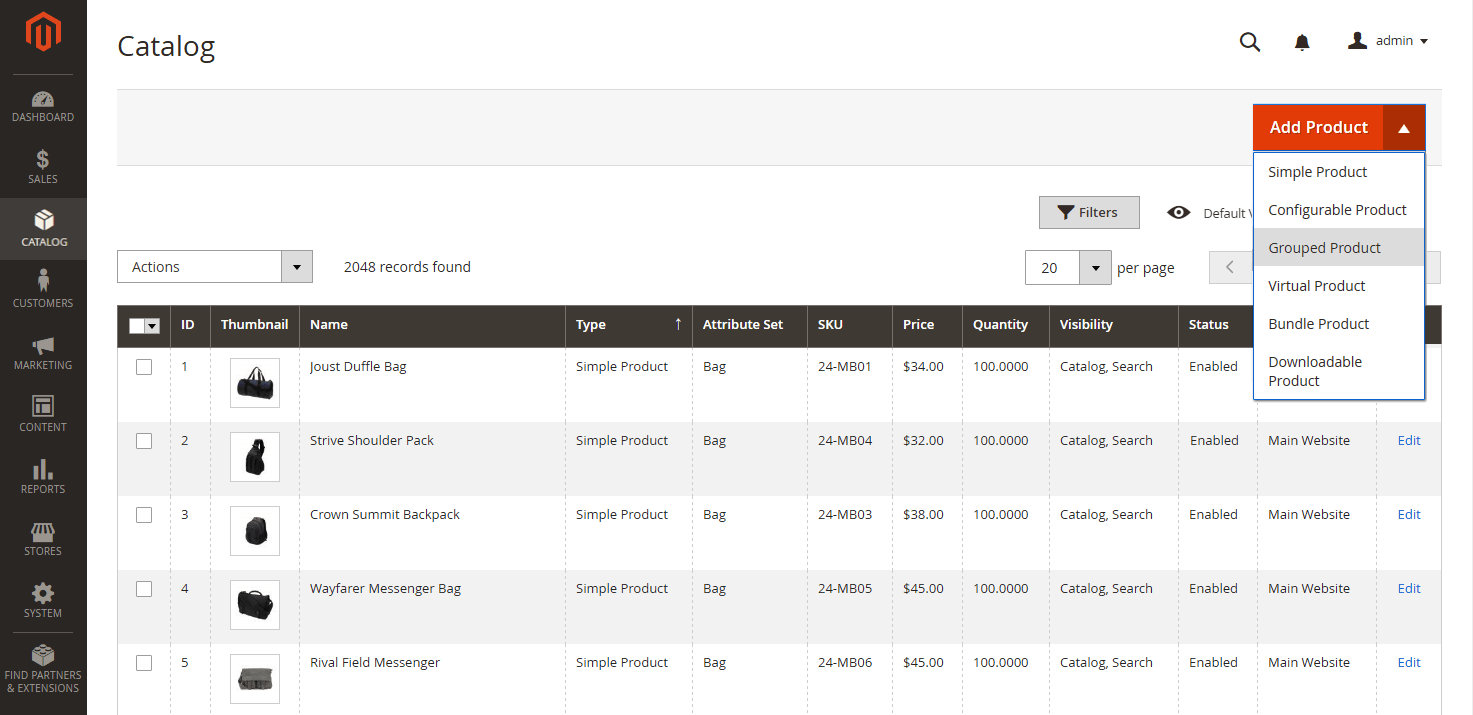
ステップ2:属性セットを選択する
次のいずれかの方法を選択して、製品のテンプレートとして使用される属性セットを選択します。
- 検索ボックスに属性セットの名前を入力します。
- 使用する属性セットをリストから選択します。
変更を反映するために、フォームが変更されました。
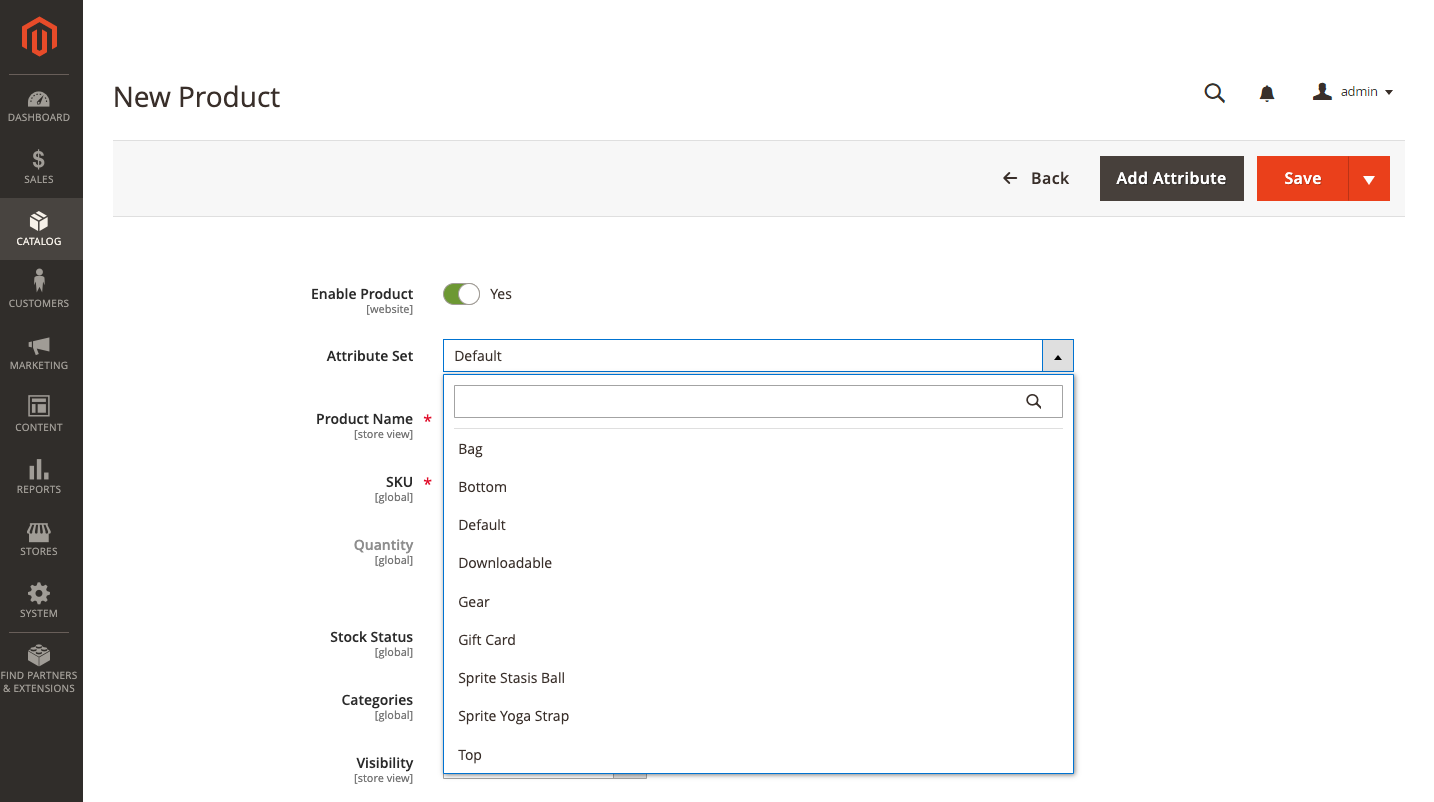
必要な属性が存在しない場合は、製品に新しい属性を追加できます。
- 右上隅にある[属性の追加]をクリックします。
- 新しい属性を作成します(製品への属性の追加を参照) 。
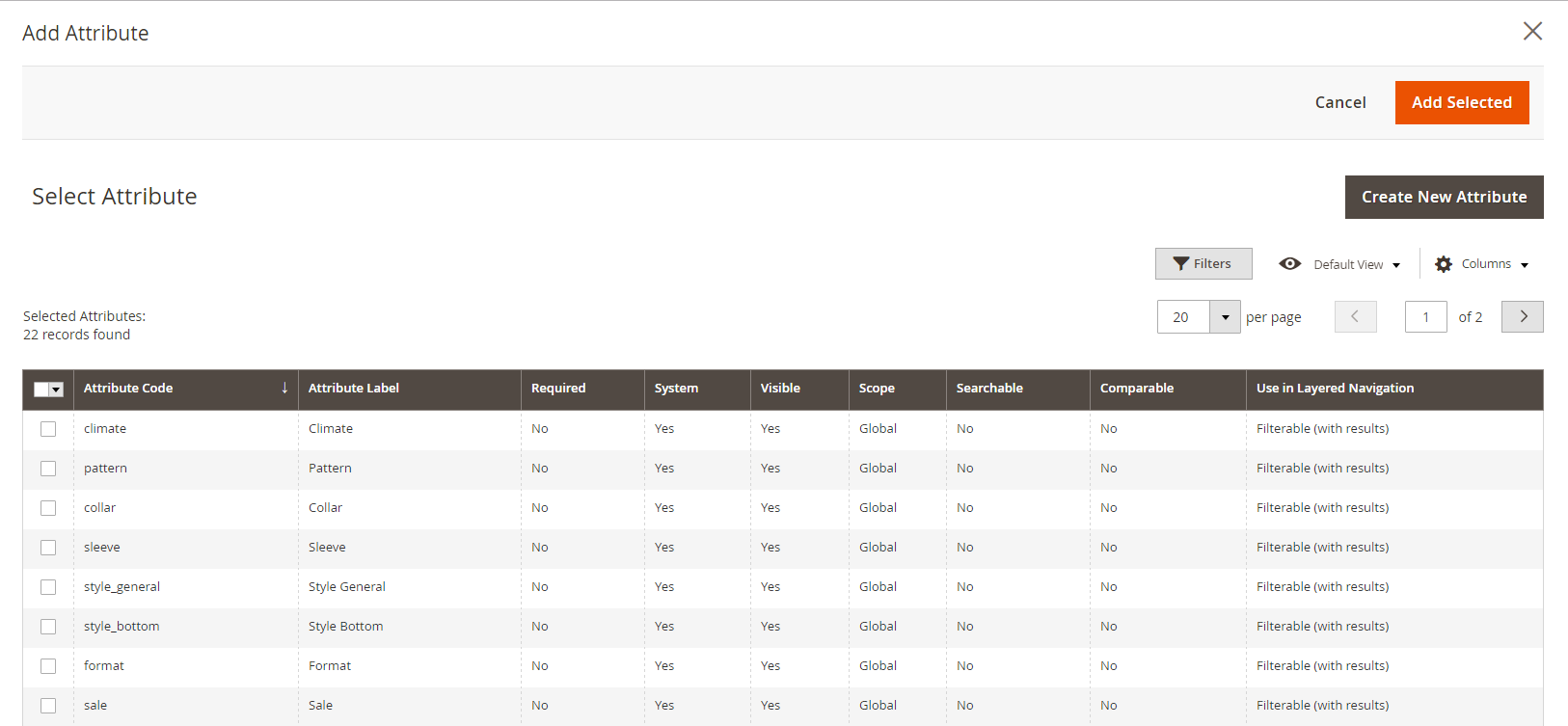
製品に既存の属性を追加するには、フィルターコントロールを使用してグリッド内の属性を見つけ、次の手順に従います。
- 追加する各属性には、最初の列にチェックボックスが必要です。
- [選択を追加]を選択します。
ステップ3:必要な設定を完了する
- 製品名を追加します。
- 製品名に基づいてデフォルトのSKUを受け入れるか、別のSKUを入力します。 値はグループを構成する個々の商品から導出されるため、[数量]フィールドは使用できません。
- 製品はまだ公開する準備ができていないため、[製品を有効にする]を[いいえ]に設定します>[保存] 。 製品が保存された後、製品名がページの上部に表示され、ストアビューチューザーが左上隅に表示されます。
- ストアビューを選択して、顧客に表示される内容を確認します。
ステップ4:基本設定を完了する
- 在庫ありの在庫状況設定を承認します。
- [選択...]ボックスをクリックし、次のいずれかのオプションを選択して、カテゴリを製品に割り当てます。
すでに存在するカテゴリを選択してください:
- 一致するものを見つけるには、ボックスに入力を開始します。
- 割り当てるカテゴリの横にあるチェックボックスを選択します。
そのための新しいカテゴリを作成します。
- ドロップダウンメニューから[新しいカテゴリ]を選択します。
- メニュー構造でその場所を確立するには、カテゴリ名を入力し、親カテゴリを選択します。
- ボタンをクリックして、新しいカテゴリを作成します。
- カタログと検索の可視性の設定を受け入れます。
- カレンダーで「製品を新規開始日」および「終了日」として設定を選択して、製品を新製品のリストに含めます。
- 製造国を選択します。
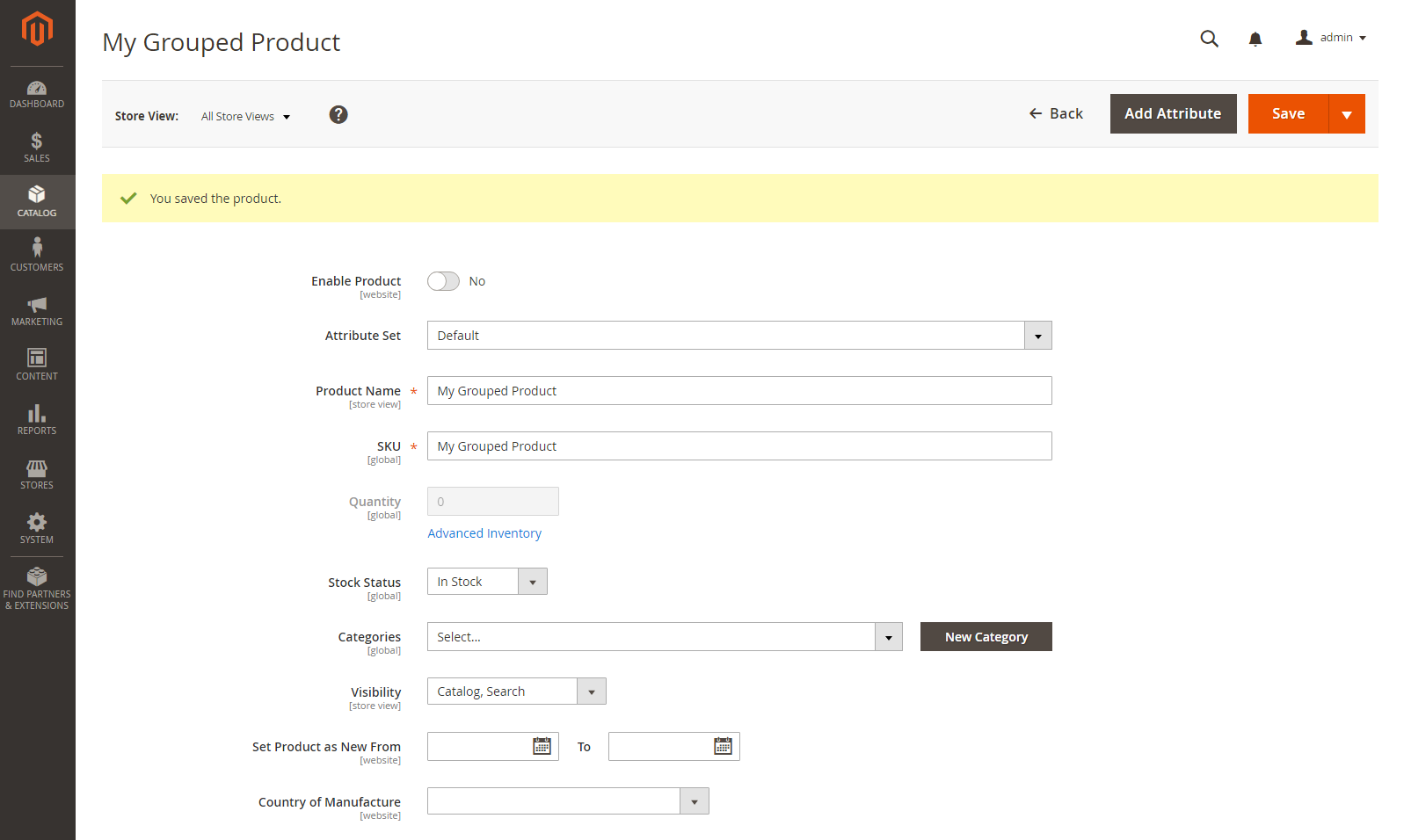
ステップ5:グループに製品を追加する
- [グループ化された製品]セクション>[グループ化された製品]まで下にスクロールした後、 [グループに製品を追加]をクリックします
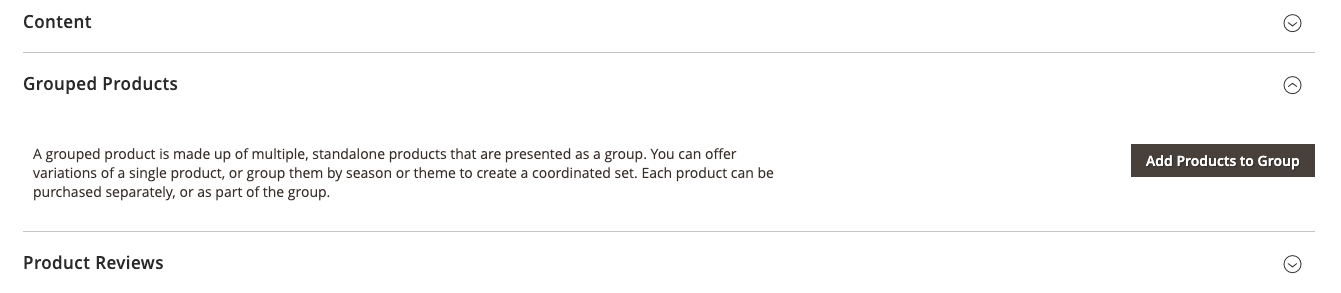
2.必要に応じて、フィルターを使用して、グループに含めたい製品を見つけます。
3.グループに含めるリストの各項目の横にあるチェックボックスを選択します。
4.「選択した製品の追加」をクリックします
選択したアイテムは、[グループ化された製品]セクションに表示されます。
グリッドには、在庫管理を使用するマルチソースマーチャントに割り当てられた各ソースと在庫在庫量を含む[ソースあたりの数量]列が含まれます
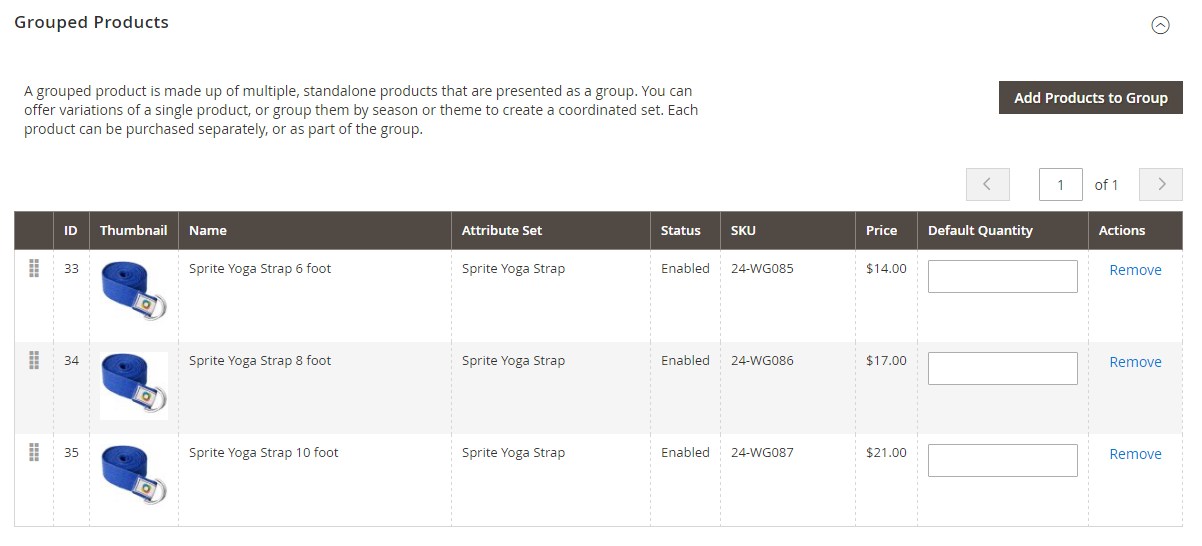

5.デフォルトの数量をアイテムに追加します。
6. [順序の変更]アイコン(最初の列)をつかみ、製品をリスト内の新しい場所にドラッグして、順序を変更します。
7. [削除]をクリックして、グループから製品を削除します。
ステップ5:製品情報を完成させる
必要に応じて、次のセクションの情報を入力します。
- コンテンツ
- 画像と動画
- 検索エンジン最適化
- 関連商品、アップセル、クロスセル
- カスタマイズ可能なオプション
- デザイン
- ギフトオプション
- Webサイトの製品
ステップ6:製品をリリースする
- カタログで製品を公開する準備ができている場合は、[製品を有効にする]を[はい]に設定します。
- 次のいずれかのオプションを選択します。
オプション1:作業内容を保存して表示する
- 右上隅にある[保存]をクリックします。
- [管理]メニューから[カスタマービュー]を選択して、ストア内の製品を表示します。 ストアはブラウザの新しいタブで開きます。

オプション2:保存して閉じる
- [保存]メニューで、[保存して閉じる]をクリックします。
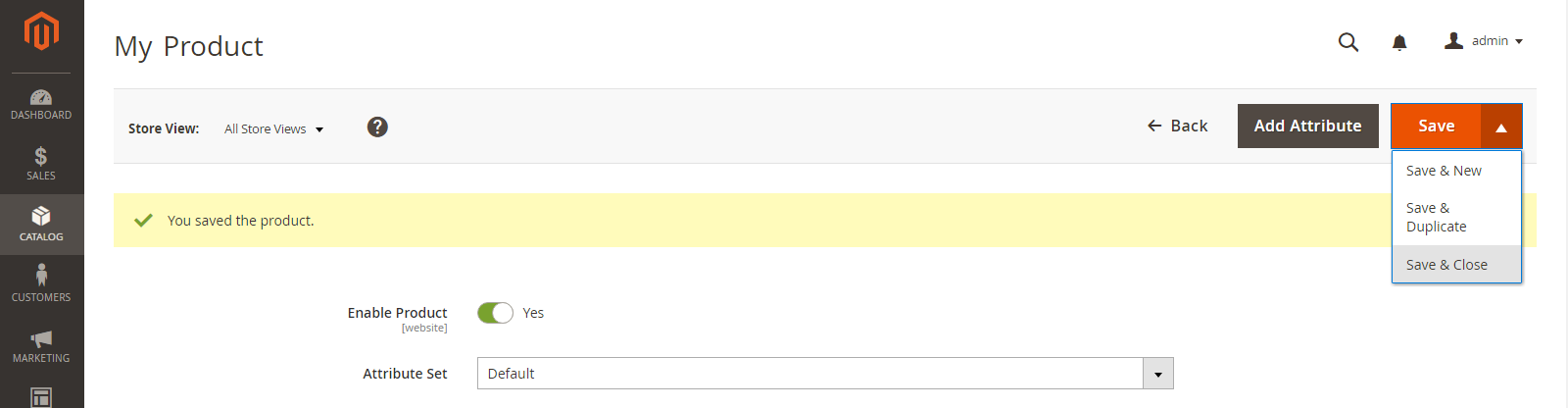
ステップ7:ショッピングカートのサムネイルをカスタマイズする(オプション)
グループ内の各商品の画像が異なる場合は、ショッピングカートのサムネイルに正しい画像を使用するように構成を指定できます。
- 管理サイドバーの[ストア]>[設定]>[構成]に移動します。
- 左側のパネルで[販売]を展開し、[チェックアウト]を選択します。
- ショッピングカートのサイズを大きくします。
- 商品サムネイル自体をグループ化された商品画像に設定します。
- このオプションを設定するには、必要に応じて[システム値を使用する]チェックボックスをオフにし、[構成を保存]を選択します。
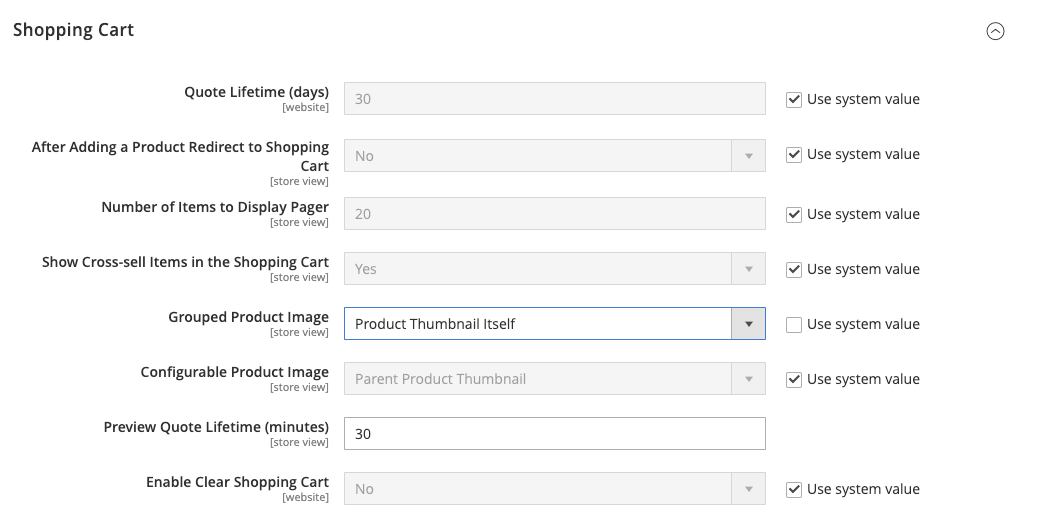
グループ化された製品をMagento2にインポートする方法は?
グループ化された製品をMagento2に自動的にインポートする
Magento2とサードパーティまたは他のMagento2Webサイト間で製品を移動する必要がある場合は、日次カレンダーを使用してMagento2とサードパーティまたは他のMagento2Webサイト間のデータ転送を自動化する改善されたインポートおよびエクスポート拡張機能を使用できます。定期的に。 その結果、Magento 2と外部の宛先の間でグループ化された製品を自動的にインポートおよびエクスポートしたり、更新スケジュールを作成したりできるようになります。 その後、モジュールが残りを処理します。
サードパーティの属性を持つグループ化された製品をMagento2にインポートします
Magento 2は、内部標準を満たしていない場合にサードパーティのデータがインポートされるのを防ぎますが、改善されたインポートとエクスポートの拡張機能により、これが可能になります。 これにより、サードパーティのプロパティとその値をシステム属性にマッピングするマッピングスキームを構築できます。 その結果、外部データは、eコマースWebサイトのローカル要件に合わせて簡単に変更できます。 マッピングを使用して、パートナーがエクスポート操作で要求する出力を生成することもできます。
APIを介してMagento2にインポートおよびエクスポートします
改善されたImport&Export Magento 2拡張機能を使用して、グループ化された製品だけでなく他のエンティティを転送するAPI接続を構築し、Magento2と外部システム間でデータを自由に移動できるようにします。 モジュールのインポート/エクスポート操作には、2つのシステムを同期するために必要なパラメーターを定義できる部分があります。 双方向のAPI接続を確立できることを覚えておく価値があります。 サポートされていない属性に関しては、プラグインのマッピング機能を使用して、API接続を介して属性を転送できます。
ODSファイルを介したMagento2へのインポートとエクスポート
インポートとエクスポートの改善により、ODSファイルを使用してグループ化された製品を移動できます。 Magento 2の基準に準拠するために、CSVに変換する必要はありません。 このファイル形式は、データのエクスポートにも使用できます。
XLSXファイルを介したMagento2へのインポートとエクスポート
改善されたインポートとエクスポートは、XLSXファイルを使用してグループ化された製品を移行するのに役立ちます。 Magento 2の基準に準拠するために、CSVに変換する必要はありません。 このファイル形式は、データのエクスポートにも使用できます。
JSONファイルを介してMagento2にインポートおよびエクスポート
データがJSONファイルに保存されている場合、Magento2の標準に準拠するためにデータをCSVファイルに変換する必要はありません。 改善されたImport&Export Magento 2拡張機能を使用すると、最初に変換しなくても、JSONファイルをeコマースストアにインポートできます。 このファイル形式は、データのエクスポートにも使用できます。
圧縮ファイルを介してMagento2にインポートおよびエクスポート
グループ化された製品を含むファイルが圧縮されている場合は、改善されたインポートとエクスポート拡張機能を使用して、それらをMagento2に転送できます。ファイルアーカイブはZIPまたはTAR形式である必要があることに注意してください。 圧縮されたCSV、XML、ODS、JSON、およびXLSXファイルはすべてこのモジュールでサポートされています。
GoogleスプレッドシートからMagento2にインポートおよびエクスポート
グループ化された商品がGoogleスプレッドシートに保存されていても問題ありません。 サービスからエクスポートしてCSVに変換し、結果をMagento 2にインポートする必要はありません。インポートとエクスポートの改善機能を使用して、データをGoogleSheetsからeコマースWebサイトに直接インポートおよびエクスポートできるようになりました。 関連するデータテーブルのアドレスのみを指定する必要があります。
DropboxからMagento2にインポートおよびエクスポート
さらに、改善されたインポートおよびエクスポートモジュールを使用すると、グループ化された製品をDropboxからMagento 2にインポートできます。これらの製品は、CSV、JSON、XML、ODS、またはXLSXファイル、およびZIPおよびTARアーカイブに保存できます。 このファイルストレージは、エクスポート先としても使用できます。
GoogleドライブからMagento2にインポートおよびエクスポート
GoogleスプレッドシートとDropboxの横にある改善されたインポートとエクスポートモジュールを使用すると、グループ化された製品をGoogleドライブからMagento 2にインポートできます。CSV、JSON、XML、ODS、XLSXファイル、およびZIPアーカイブとTARアーカイブに保存できます。 。 このファイルストレージは、エクスポート先としても使用できます。
ついに…
要約すると、グループ化された製品を作成してMagento 2にインポートするための完全な手順を発見しました。プロの開発者を雇いたい場合は、いくつかの方法があります。 Magesolutionは、世界中の企業に最適なMagentoカスタマイズサービスを提供します。 あなたがあなたの店のためにあなたに強力なツールを提供することができる会社を探しているなら、今すぐ私たちに連絡して無料見積もりを受け取ることを躊躇しないでください!